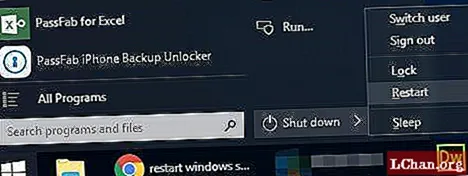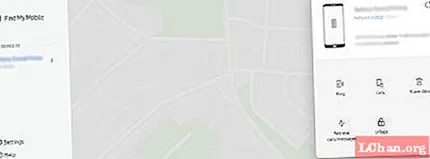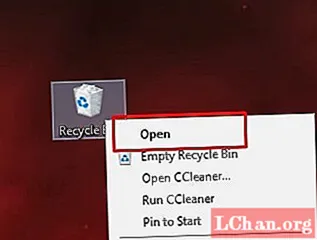
Բովանդակություն
- Տարբերակ 1. Վերականգնել չփրկված Word փաստաթուղթը աղբարկղից
- Ընտրանք 4. Փաստաթղթերի վերականգնումից վերականգնել չպահված բառերի ֆայլերը
- Բոնուսային հուշում. Վերականգնեք չփրկված բառի գաղտնաբառը PassFab- ի հետ Word- ի համար
Սա սովորական սխալ է, որ մենք երբեմն կորցնում ենք Word փաստաթուղթը: Սա իսկապես անհանգստացնող է, և կարող է արժենալ ձեզ, եթե փաստաթուղթն իսկապես կարևոր է: Իրավիճակը, հավանաբար, պատճառ է, որ պատահաբար փակվի Word փաստաթուղթը ՝ առանց նախկինում այն պահպանելու: Word- ի վերջին տարբերակը մեզ հնարավորություն է տալիս միացնել «AutoSave» - ը, բայց եթե այն անջատված է, և փաստաթուղթը փակ է, հնարավոր է, որ դուք խնդիրներ ունենաք: Այսպիսով, ինչպես վերականգնել չպահված բառի փաստաթուղթը? Ահա որոշ մեթոդներ, որոնք կարող եք փորձել վերականգնել փաստաթուղթը, եթե ձեր աշխատանքը պատահաբար ջնջվել է, կորել է Microsoft Word- ի վթարի արդյունքում կամ պարզապես անհետացել է:
- Տարբերակ 1. Վերականգնել չփրկված Word փաստաթուղթը աղբարկղից
- Ընտրանք 2. Վերականգնել չպահված բառի փաստաթուղթը ժամանակավոր ֆայլերից
- Տարբերակ 3. Վերականգեք չփրկված Word փաստաթուղթը AutoRecover ֆայլերից
- Ընտրանք 4. Փաստաթղթերի վերականգնումից վերականգնել չպահված բառերի ֆայլերը
- Բոնուսային հուշում. Վերականգնեք չփրկված բառի գաղտնաբառը PassFab- ի հետ Word- ի համար
Տարբերակ 1. Վերականգնել չփրկված Word փաստաթուղթը աղբարկղից
Սա պարզ մեթոդ է: Եթե դուք կամ մեկ ուրիշը պատահաբար ջնջել է ձեր ֆայլը, որը պահպանվել է և այն դեռ գտնվում է աղբարկղում, դուք կարող եք այն հեշտությամբ վերականգնել այնտեղից: Amazingարմանալի է թվում, բայց սա այնքան էլ բարդ բան չէ: Այս մեթոդը կարող է օգտագործվել Word- ի փաստաթուղթը չպահված Mac- ը վերականգնելու համար: Ձեր ֆայլը մնում է անվնաս, եթե այն ջնջված է և macOS- ի դեպքում գտնվում է «Recամբյուղում» կամ «Աղբարկղ»: Հետևյալ քայլերը.
Քայլ 1: Կրկնակի կտտացրեք աղբարկղին կամ աջ սեղմեք այն և այնուհետև կտտացրեք «Բացել»:
C: Users admin AppData Roaming Microsoft Word
Քայլ 2: Այնտեղ կարող եք տեսնել այն ֆայլերը, որոնք ինքնաբերաբար պահվում են և պահպանում են ձեր Word փաստաթղթերը:

Ինչպե՞ս վերականգնել չպահված բառի փաստաթուղթը mac- ում: MacOS- ի համար հետևեք հետևյալ քայլերին.
Քայլ 1: Բացեք «Գտողը» և անցեք Գնացեք> Գնացեք Թղթապանակ:
Քայլ 2: Մուտքագրեք ~ / Գրադարան / Բեռնարկղեր / com.microsoft.Word / Տվյալներ / Գրադարան / Նախապատվություններ / Ավտոմատ վերականգնում և կտտացրեք «Գնալ» կոճակին:
Քայլ 3: Բացեք թղթապանակը և փնտրեք այն ֆայլը, որը ցանկանում եք վերականգնել:
Քայլ 4: Վերանվանել ֆայլը ՝ ավելացնելով «.doc» ֆայլի անվան ընդլայնումը:
Քայլ 5: Կրկնակի կտտացրեք ֆայլին և այն կբացվի Word for Mac- ում:
Քայլ 6: Այն պահեք նոր անունով մեկ այլ պանակում:

Քայլ 7: Դուք վերականգնել եք չպահված ֆայլը:
Ընտրանք 4. Փաստաթղթերի վերականգնումից վերականգնել չպահված բառերի ֆայլերը
Եթե միացրել եք «AutoSave» տարբերակը, ապա դա իրական կյանքի խնայողություն է, քանի որ այն պարբերաբար պահպանում է Word փաստաթուղթը: Այսպիսով, երբ ձեր Word հավելվածը խափանում է, կամ Windows- ը վերագործարկվում է առանց որևէ ծանուցման, մինչ դուք աշխատում եք, կարող եք խուճապի մատնվել, քանի որ ձեր բոլոր աշխատանքները կորել են: Բայց այս տարբերակը միացված լինելու դեպքում ձեր աշխատանքը կմնա պահպանված:
Քայլ 1: Երբ բացեք Word փաստաթուղթը, այնուհետև կտեսնեք ֆայլը Փաստաթղթի վերականգնման ձախ հատվածում:

Քայլ 2: Բացեք այն և պահեք այն, որպեսզի հետո չկորչի:
Բոնուսային հուշում. Վերականգնեք չփրկված բառի գաղտնաբառը PassFab- ի հետ Word- ի համար
Եթե վերականգնում եք չպահված բառի փաստաթուղթը, որը պաշտպանված է գաղտնաբառով, և չգիտեք գաղտնաբառը: Ի՞նչ ես անելու Իհարկե, դուք չեք կարող մուտք գործել ֆայլ, և ձեր կարևոր տվյալները պարզապես կողպված են գաղտնաբառի պատճառով: WordF- ի համար կարող եք օգտագործել PassFab- ը, որը գաղտնաբառ մաքրող ծրագիր է և ձեզ փրկում է շատ դժվարություններից: PassFab- ը Word- ի համար պրոֆեսիոնալ գործիք է, որը ձեզ ազատություն է տալիս վերականգնել կամ գաղտնաբառը հեռացնել Word փաստաթղթից: Դրանով հեշտությամբ կարող եք կոտրել գաղտնաբառը: Դուք չպետք է համակարգչային geek լինեք, որպեսզի իմանաք, թե ինչպես օգտագործել ծրագրաշարը: Դուք կարող եք վերականգնել գաղտնաբառը 3 պարզ քայլով:
- Ներմուծեք Word փաստաթուղթ, որը պաշտպանված է գաղտնաբառով:
- Ընտրեք գաղտնաբառի վերականգնման տրամադրություն:
- Սկսեք վերականգնման գործընթացը:
Այն տրամադրում է վերականգնման 3 տարբերակ, որոնք են.
- Brute-force Attack. Վերականգնման այս մեթոդը փորձում է բնույթի բոլոր հնարավոր զուգորդումները:
- Brute-force Mask Attack- ով. Վերականգնման այս մեթոդը կարող է օգտագործվել, եթե հիշում եք ձեր գաղտնաբառի մի մասը:
- Բառարանների հարձակումը. Վերականգնման այս մեթոդը հնարավոր գաղտնաբառ է ստանում բառարանի հիման վրա:
Ստորև բերված է այս Word գաղտնաբառի վերականգնումն օգտագործելու ամբողջական ուղեցույցը:
Քայլ 1: Ներբեռնեք, տեղադրեք և բացեք PassFab- ը Word- ի համար:
Քայլ 2: Ներմուծեք Word ֆայլը, որը պաշտպանված է գաղտնաբառով: Կտտացրեք «Ավելացնել» -ին և այնուհետև ընտրեք գաղտնաբառով պաշտպանված ֆայլը:

Քայլ 3: Ընտրեք վերականգնման մեթոդը: Կարող եք ընտրել բառարան Attack, Brute-force with Mask Attack և Brute-force Attack.
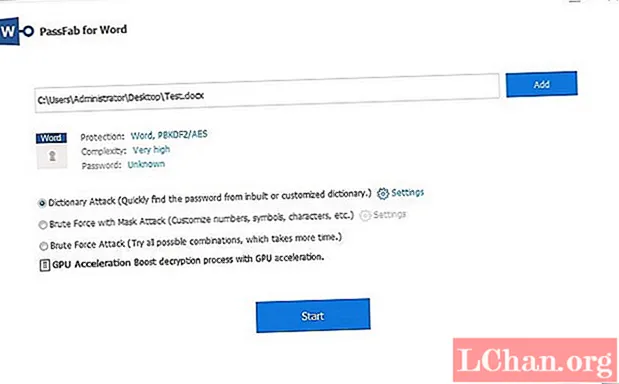
Քայլ 4: Այժմ կտտացրեք «Սկսել» կոճակին և սպասեք, մինչ ծրագիրը կգտնի ձեր գաղտնաբառը: Ֆայլը հեշտությամբ վերծանելու համար կարող եք օգտագործել գաղտնաբառը:

Այժմ դուք ունեք բոլոր լավագույն մեթոդները, որոնք կարող են օգտագործվել Word- ի փաստաթուղթը չփրկված կամ կորած վերականգնելու համար: Այսպիսով, եթե խնդիրներ ունեք, կարող եք օգտագործել որևէ մեթոդ և լուծել ձեր խնդիրը: